(Sumber: sugeng.id) - Di bawah ini adalah tutorial lengkap dan nggak pake ribet cara mengganti subdomain .blogspot.com dengan domain sendiri atau dalam bahasa kerennya Custom Domain di Blogger.
Kenapa harus pake domain sendiri?
Sebenernya nggak masalah kalau alamat blog sobat menggunakan subdomain blogspot.com, tapi jika sobat ingin serius ngeblog, maka saya sangat merekomedasikan untuk menggunakan domain sendiri.
Kenapa?
Karena:
- Alamat blog sobat jadi lebih pendek
- Pastinya jadi lebih mudah diingat
- Lebih terlihat profesional dan tidak pasaran
- Sobat bakalan lebih serius dalam mengurus blog sobat
- Suatu saat bisa dipindahkan ke WordPress tanpa harus kehilangan pengunjung
- dan lain-lain.
Mendaftarkan nama domain di rumahweb.com
Hal pertama yang perlu sobat lakukan untuk mengganti alamat blog sobat dengan domain sendiri adalah mendaftarkan nama domain di penyedia nama domain.Rumahweb.com adalah rekomendasi saya sebagai tempat mendaftar domain karena sudah sangat terpercaya.
Domain pertama yang saya miliki yaitu mas-sugeng.com dan domain terbaru sugeng.id semuanya saya daftarkan di rumahweb.com.
Gimana cara daftarnya?Langsung saya disimak di bawah ini:
Langkah #1 – Masuk ke https://order.rumahweb.com
Langkah #2 – Silakan sobat cek ketersediaan nama domain yang sobat inginkan
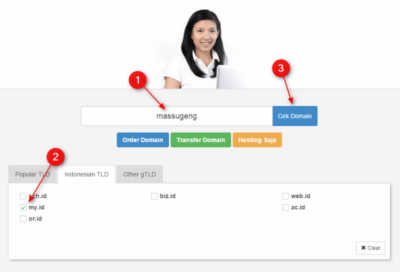
Keterangan:
- Nama domain yang sobat inginkan
- Ekstensi domain. Rekomendasi gunakan .COM, tapi dalam hal ini saya pilih MY.ID karena murah hehehe
- Klik “Cek Domain“
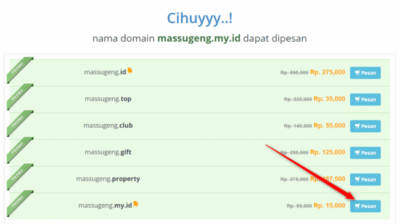
Langkah #4 – Klik aja “Lanjutkan”
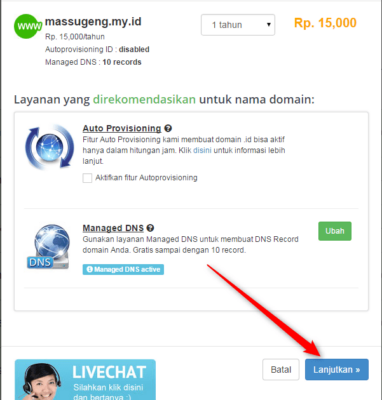
Langkah #5 – Klik “Lanjutkan” lagi
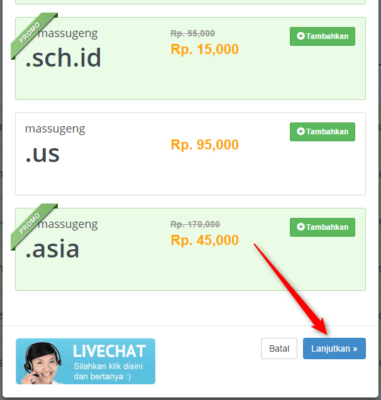
Langkah #6 – Pada halaman selanjutnya sobat ditawarkan untuk menyewa Web Hosting, klik aja “Saya tidak membutuhkan hosting” karena di blogger cuma butuh domain aja.
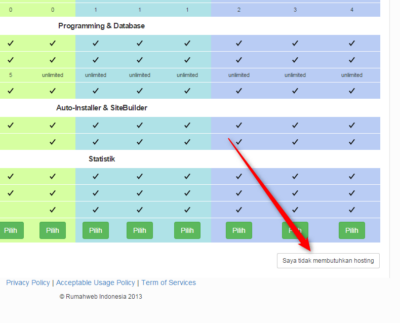
Langkah #7 – Klik “Lanjutkan” aja lagi
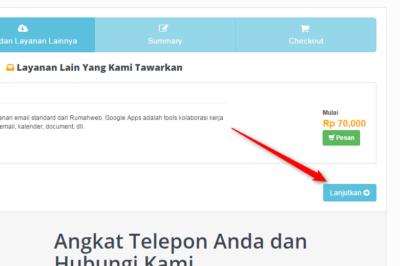
Langkah #8 – Klik “Check Out”
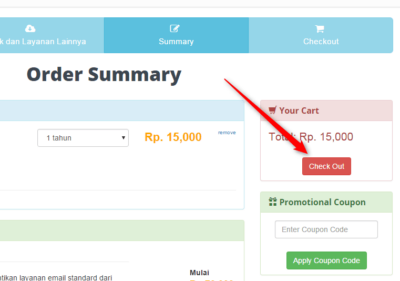
Langkah #9 – Jika sobat baru menggunakan layanan rumahweb.com, silakan buat akun baru dengan mengklik “Buat Akun Baru.” Karena saya sudah punya akun di rumahweb, jadi cuma login aja.
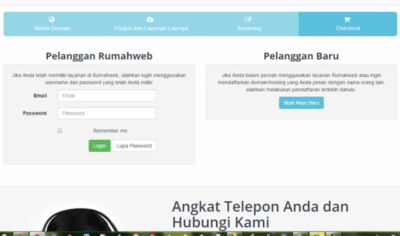
Langkah #10 – Pilih metode pembayaran
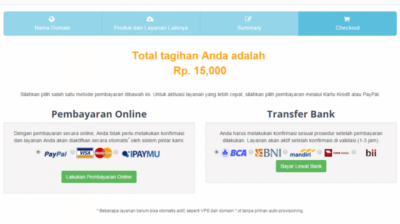
Langkah #11 – Lakukan pembayaran
Langkah #12 – Konfirmasi pembayaran
Langakh #13 – Domain sudah sukses menjadi milik sobat.
Kurang lebih seperti itulah proses mendaftar domain di rumahweb.com. Jika sobat merasa bingung dan nggak yakin, sobat bisa tanya langsung ke Customer Support rumahweb.com.
Memasang domain di blog
Jika sobat sudah berhasil mendaftarkan nama domain, langkah berikutnya tentu saja memasangnya di blog agar domainnya bisa diakses.Langsung saja disimak langkah-langkahnya:
Langkah #1 – Masuk dulu ke Dasbor blog sobat
Langkah #2 – Masuk ke menu “Setelan” > “Dasar” setelah itu klik “+ Siapkan URL pihak ke-3 untuk blog Anda”
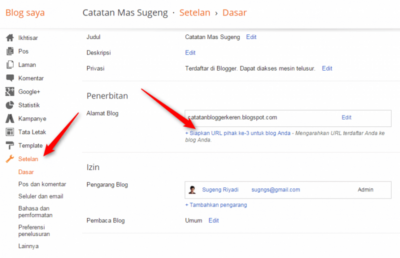
Langkah #3 – Masukan nama domain sobat (jangan lupa gunakan www) setelah itu klik “Simpan”
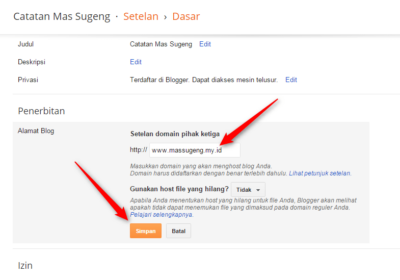
Langkah #4 – Sekarang di situ akan muncul peringatan Kesalahan. Jangan khawatir karena langkahnya masih belum selesai. Yang perlu sobat lakukan adalah mencatat 2 DNS Records yang ada di situ untuk kita pasang nanti pada pengaturan DNS domain.
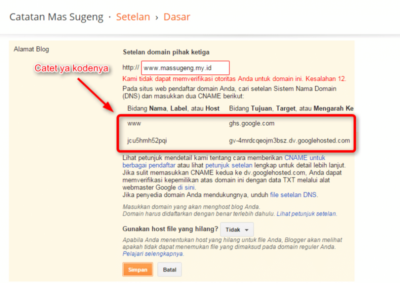
Langkah #5 – Selanjutnya login ke http://clientzone.rumahweb.com untuk mengatur DNS domain.
Langkah #6 – Masuk ke menu “Domains” > “List Domain Saya”
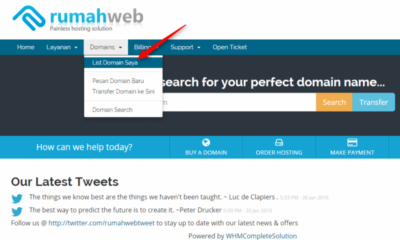
Langkah #7 – Klik “Kelola Domain”
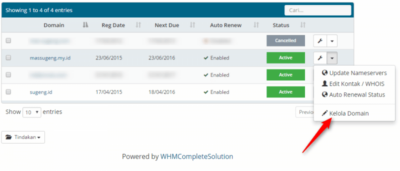
Langkah #8 – Selanjutnya klik “Managed DNS”
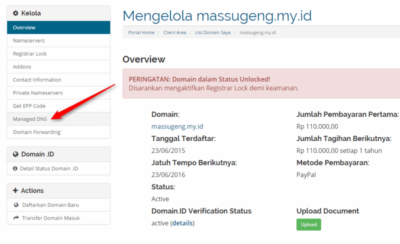
Langkah #9 – Jika muncul pesan seperti ini klik aja “Start”

Langkah #10 – Jika muncul pesan seperti ini klik aja “Update”
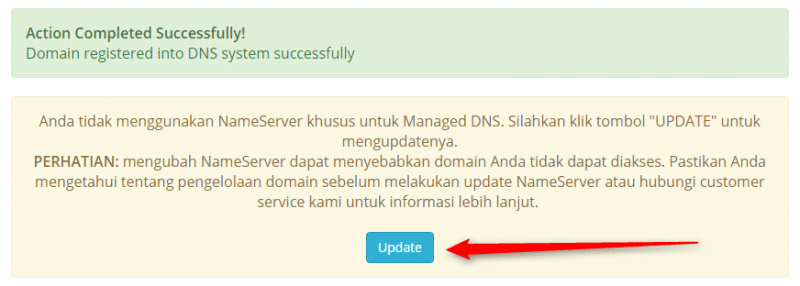
Langkah #11 – Klik “Add New Record”
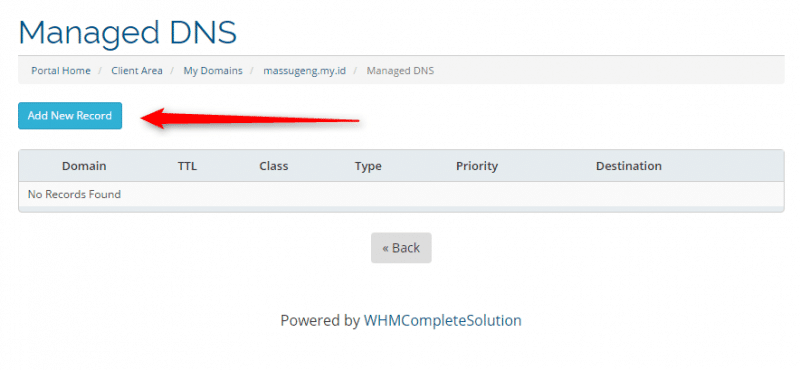
Langkah #12 – Pada langkah ini sobat perlu memasukan kode DNS Record yang sudah diberikan oleh blogger pada langkah #4. Biar mudah ikuti saja sesuai pada gambar di bawah:
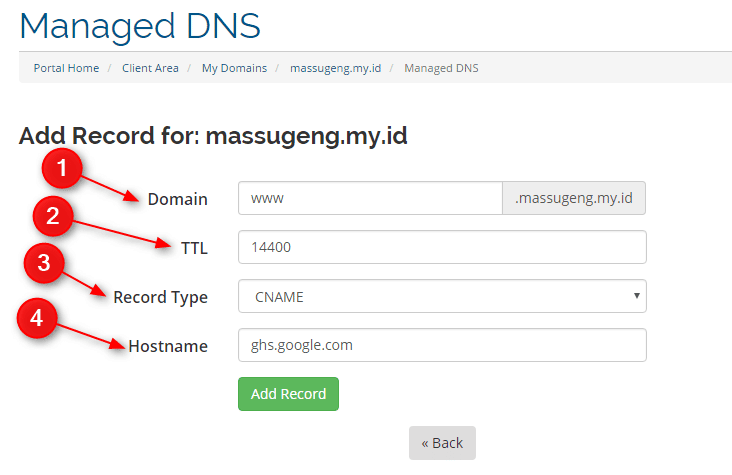
Keterangan :
- Domain : Masukan kode “Nama” (sesuai pada langkah #4)
- TTL : Biarin aja seperti itu (14400)
- Record Type : Pilih CNAME
- Hostname : Masukan kode “Tujuan” (sesuai pada langkah #4)
Sekarang kita perlu memasukan DNS Record yang kedua. Tinggal ulangi seperti gambar di atas:
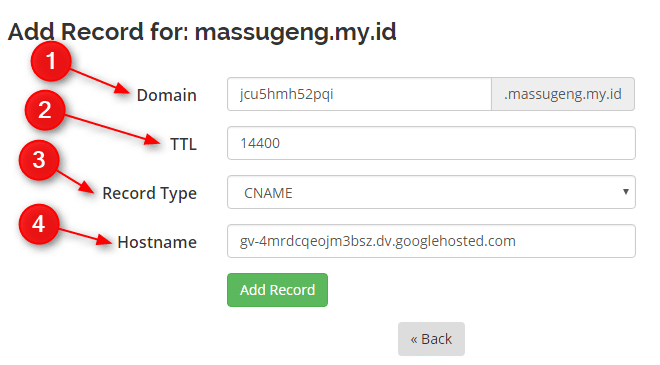
Keterangan :
Langkah #13 – Setelah itu sobat masih perlu memasukan 4 DNS Records tambahan agar nanti domain blog sobat bisa diakses tanpa www. Biar mudah ikuti saja sesuai pada gambar di bawah:
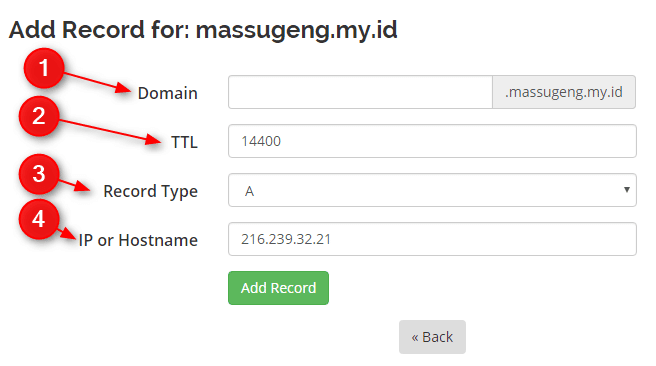
Keterangan :
Selanjutnya tambahkan 3 DNS Records lagi seperti gambar di atas dengan memasukan IP or Hostname berikut ini:
216.239.34.21
216.239.36.21
216.239.38.21
Langkah #14 – Balik lagi ke Tab Setelan di blogger, setelah itu tinggal klik “Simpan”
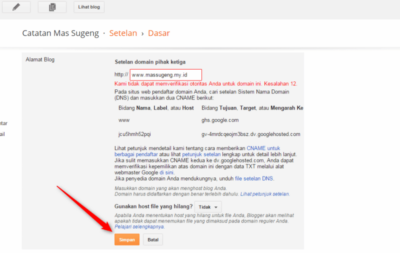
Langkah #15 – Jika semua langkah di atas diikuti dengan benar, seharusnya domain sobat sudah sukses terpasang.
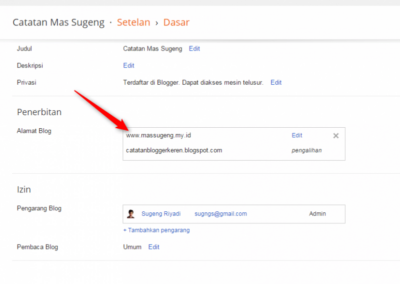
Langkah #16 – Supaya domainnya bisa diakses tanpa www, jangan lupa centang pada bagian “Alihkan namadomain.com ke www.namadomain.com“:
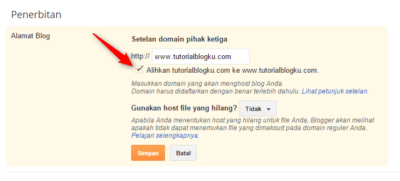
Langkah #17 – Selesai……
Begitulah kira-kira langkah-langkah dari mendaftar domain sampai memasangnya di blog. Jika sobat merasa pusing tujuh keliling, tinggal tanyakan aja lewat komentar.
Tambahan : Jika domainnya belum bisa diakses, silakan tunggu maksimal 1×24 jam.
Sumber: sugeng.id
- Domain : Masukan kode “Nama” (sesuai pada langkah #4)
- TTL : Biarin aja seperti itu (14400)
- Record Type : Pilih CNAME
- Hostname : Masukan kode “Tujuan” (sesuai pada langkah #4)
Langkah #13 – Setelah itu sobat masih perlu memasukan 4 DNS Records tambahan agar nanti domain blog sobat bisa diakses tanpa www. Biar mudah ikuti saja sesuai pada gambar di bawah:
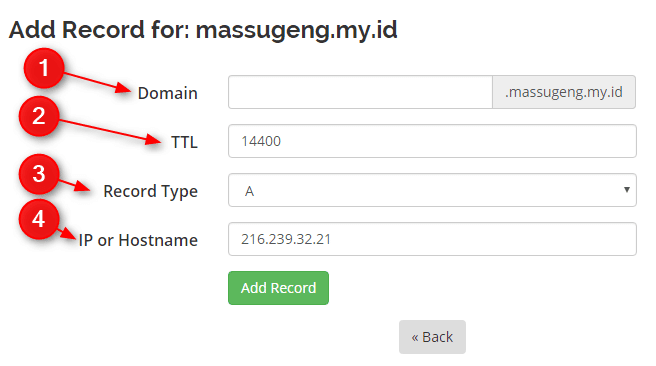
Keterangan :
- Domain : Kosongin
- TTL : Biarin aja seperti itu (14400)
- Record Type : Pilih A
- IP or Hostname : Masukan 216.239.32.21
Selanjutnya tambahkan 3 DNS Records lagi seperti gambar di atas dengan memasukan IP or Hostname berikut ini:
216.239.34.21
216.239.36.21
216.239.38.21
Langkah #14 – Balik lagi ke Tab Setelan di blogger, setelah itu tinggal klik “Simpan”
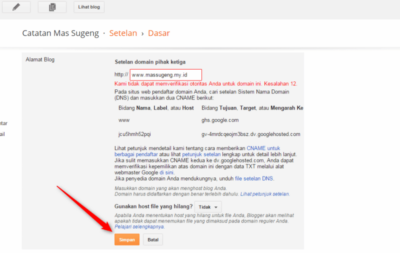
Langkah #15 – Jika semua langkah di atas diikuti dengan benar, seharusnya domain sobat sudah sukses terpasang.
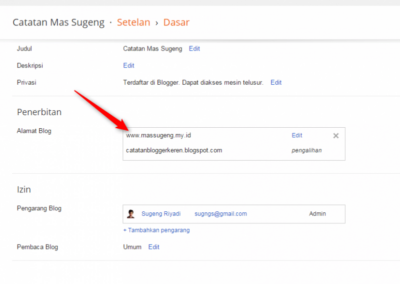
Langkah #16 – Supaya domainnya bisa diakses tanpa www, jangan lupa centang pada bagian “Alihkan namadomain.com ke www.namadomain.com“:
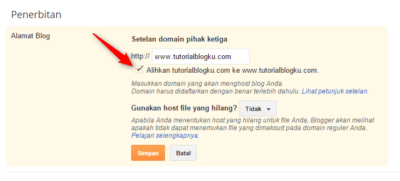
Langkah #17 – Selesai……
Begitulah kira-kira langkah-langkah dari mendaftar domain sampai memasangnya di blog. Jika sobat merasa pusing tujuh keliling, tinggal tanyakan aja lewat komentar.
Tambahan : Jika domainnya belum bisa diakses, silakan tunggu maksimal 1×24 jam.
Sumber: sugeng.id
Ditulis Oleh : Teguh ~ Satores
 Sobat sedang membaca artikel tentang Cara Mengganti Blogspot.Com dengan Domain Sendiri (Custom Domain) . Oleh Admin, Sobat diperbolehkan mengcopy paste atau menyebar-luaskan artikel ini, namun jangan lupa untuk meletakkan link dibawah ini sebagai sumbernya. Terima Kasih...
Sobat sedang membaca artikel tentang Cara Mengganti Blogspot.Com dengan Domain Sendiri (Custom Domain) . Oleh Admin, Sobat diperbolehkan mengcopy paste atau menyebar-luaskan artikel ini, namun jangan lupa untuk meletakkan link dibawah ini sebagai sumbernya. Terima Kasih...


0 Response to "Cara Mengganti Blogspot.Com dengan Domain Sendiri (Custom Domain)"
Post a Comment
- Silahkan berkomentar sesuai tema
- Gunakanlah kata-kata yang baik dalam berkomentar (no iklan, no porn, no spam)
- Komentar yang menyertakan link aktif, iklan, atau titip link, akan dimasukkan ke folder SPAM
- Kritik dan saran sangat dianjurkan agar blog ini menjadi lebih baik
Terima Kasih.